Gắn mã theo dõi hành vi người dùng trên website bằng GTM
Google Tag Manager (GTM) là một công cụ mạnh mẽ giúp quản lý mã (tags) trên website mà không cần phải thay đổi mã nguồn của trang. Một trong những tính năng quan trọng của GTM là khả năng theo dõi hành vi người dùng trên website, giúp anh thu thập dữ liệu quý giá để tối ưu hóa chiến dịch marketing và nâng cao trải nghiệm người dùng.
Trong bài viết này, Glinkads sẽ hướng dẫn anh cách gắn mã theo dõi hành vi người dùng trên website bằng Google Tag Manager (GTM) một cách chi tiết và dễ hiểu.
1. Google Tag Manager (GTM) là gì?
- Google Tag Manager là một công cụ miễn phí của Google giúp anh quản lý các mã theo dõi (tags) trên website mà không cần phải chỉnh sửa mã nguồn. Thay vì phải can thiệp trực tiếp vào HTML của website, GTM cho phép anh quản lý tất cả các mã theo dõi từ một giao diện dễ sử dụng, giúp anh tiết kiệm thời gian và công sức khi cài đặt các mã.
* GTM hỗ trợ các mã theo dõi như:
- Google Analytics
- Facebook Pixel
- Hotjar
- Pixel quảng cáo Google
- Ngoài ra, GTM còn hỗ trợ theo dõi hành vi người dùng trên website, từ đó giúp anh hiểu rõ hơn về cách người dùng tương tác với website.
.jpg)
2. Tại sao cần gắn mã theo dõi hành vi người dùng?
Tối ưu hóa chiến dịch marketing
- Khi anh theo dõi hành vi người dùng, anh có thể thu thập các dữ liệu quan trọng về lượt truy cập, click vào các nút CTA, thời gian ở lại trang, và tỷ lệ chuyển đổi. Những thông tin này sẽ giúp anh hiểu rõ hơn về hành vi của khách hàng, từ đó tối ưu hóa chiến lược marketing cho hiệu quả cao hơn.
Cải thiện trải nghiệm người dùng
- Việc theo dõi hành vi người dùng giúp anh hiểu rõ nhu cầu và sở thích của khách hàng. Nhờ vào đó, anh có thể tinh chỉnh website sao cho phù hợp với yêu cầu của người dùng, chẳng hạn như cải thiện giao diện người dùng (UI) hoặc tối ưu hóa các điểm chuyển đổi.
Tăng tỷ lệ chuyển đổi
- Thông qua việc theo dõi hành vi, anh sẽ có thể phát hiện được những điểm yếu trên website, chẳng hạn như các trang có tỷ lệ thoát cao, hoặc các bước trong quy trình mua hàng có tỷ lệ bỏ cuộc lớn. Việc này sẽ giúp anh tối ưu hóa các yếu tố và cải thiện tỷ lệ chuyển đổi.
3. Các bước gắn mã theo dõi hành vi người dùng bằng GTM
Bước 1: Tạo tài khoản và container trên GTM
- Truy cập vào Google Tag Manager và đăng nhập bằng tài khoản Google của anh.
- Chọn Create Account và nhập thông tin tài khoản, ví dụ: Tên tài khoản và Website.
- Tạo container cho website của anh, chọn Web làm nền tảng và nhấn Create.
Bước 2: Cài đặt GTM trên website
* Sau khi tạo tài khoản và container, anh sẽ nhận được một đoạn mã GTM. Để cài đặt GTM trên website, anh chỉ cần thêm mã này vào thẻ <head> và trước thẻ đóng </body> trong mã nguồn của website.
- Sao chép đoạn mã từ GTM.
- Dán mã vào phần <head> và trước thẻ </body> của website.
Sau khi cài đặt xong, GTM sẽ bắt đầu hoạt động và theo dõi hành vi người dùng trên website.
Bước 3: Thêm thẻ (tag) theo dõi hành vi người dùng
- Quay lại GTM và chọn Tags trong menu bên trái.
- Nhấn New để tạo thẻ mới, sau đó chọn loại thẻ mà anh muốn thêm. Ví dụ, nếu anh muốn theo dõi lượt truy cập trang, anh có thể chọn Google Analytics: Universal Analytics.
- Cấu hình thẻ bằng cách chọn Event hoặc Pageview tùy theo hành động anh muốn theo dõi.
- Kích hoạt thẻ bằng cách thiết lập Trigger. Ví dụ, anh có thể tạo một trigger để theo dõi khi người dùng nhấn nút hoặc khi họ truy cập vào một trang cụ thể.
Bước 4: Kiểm tra và xuất bản
- Trước khi công bố thẻ lên website, anh nên kiểm tra thẻ bằng cách nhấn vào Preview trong GTM. Điều này giúp anh đảm bảo rằng các thẻ theo dõi hoạt động chính xác.
- Sau khi kiểm tra thành công, nhấn Submit để xuất bản thẻ lên website.
4. Các loại hành vi người dùng có thể theo dõi
Lượt xem trang
- Lượt xem trang là hành động khi người dùng truy cập vào một trang cụ thể trên website. Anh có thể theo dõi lượt xem trang để biết được những trang nào trên website của anh đang thu hút nhiều người xem nhất.
Nhấp vào các nút CTA
- Anh có thể theo dõi hành vi click vào các nút CTA (Call-to-Action) để biết người dùng có thực hiện hành động như đăng ký, mua hàng hay tải tài liệu hay không.
Thời gian người dùng ở lại trang
- Theo dõi thời gian người dùng ở lại trên trang giúp anh hiểu được liệu nội dung của anh có đủ hấp dẫn để giữ người đọc lâu hay không.
Tỷ lệ thoát và tỷ lệ chuyển đổi
- Theo dõi hành vi thoát trang và chuyển đổi giúp anh biết được người dùng rời đi ở đâu trong quy trình mua hàng hoặc dịch vụ và từ đó cải thiện quá trình này.
5. Lợi ích của việc theo dõi hành vi người dùng
Tăng cường hiệu quả chiến lược marketing
- Việc theo dõi hành vi người dùng giúp anh nắm bắt xu hướng và nhu cầu của khách hàng, từ đó tối ưu hóa chiến lược marketing của mình, nâng cao hiệu quả chiến dịch.
Cải thiện UX/UI
- Dữ liệu hành vi người dùng giúp anh tinh chỉnh giao diện website sao cho phù hợp với thói quen và nhu cầu của người dùng, từ đó cải thiện trải nghiệm người dùng (UX) và giao diện người dùng (UI).
Nâng cao tỷ lệ chuyển đổi
- Hiểu rõ hành vi người dùng giúp anh tinh chỉnh các điểm chuyển đổi như trang sản phẩm, giỏ hàng, và thanh toán, giúp tăng tỷ lệ chuyển đổi và đạt được mục tiêu kinh doanh.
Việc gắn mã theo dõi hành vi người dùng trên website bằng GTM là một bước quan trọng giúp anh thu thập dữ liệu quý giá để tối ưu hóa chiến dịch marketing và cải thiện trải nghiệm người dùng. Glinkads luôn sẵn sàng hỗ trợ anh trong việc cài đặt và tối ưu hóa Google Tag Manager, giúp anh theo dõi hành vi người dùng một cách chính xác và hiệu quả.
Gắn mã theo dõi hành vi người dùng trên website bằng GTM
Quản lý ảnh & banner marketing bằng Google Photos liên kết Drive
Hướng dẫn chi tiết cách quản lý ảnh, banner marketing bằng Google Photos liên kết Google Drive, giúp đồng bộ, tìm kiếm nhanh, quản lý tài sản...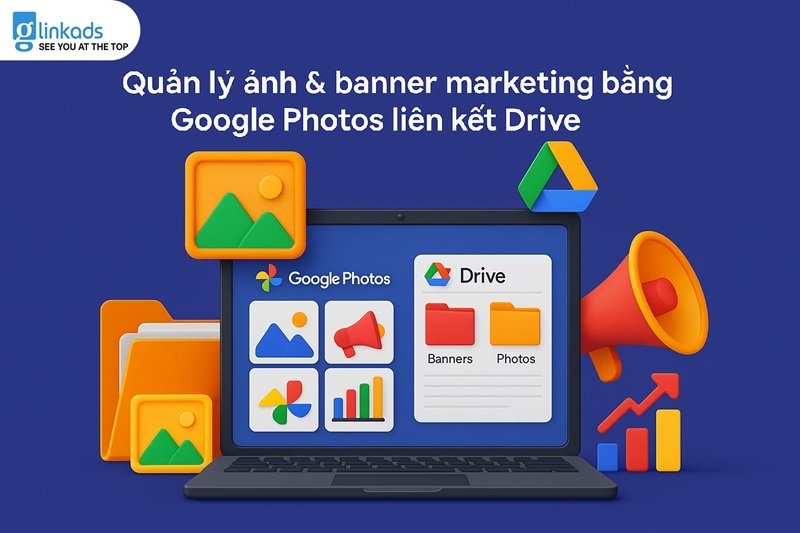
Glinkads hỗ trợ đồng bộ tài khoản Google toàn hệ thống team remote
Hướng dẫn cách Glinkads đồng bộ tài khoản Google Workspace, Drive, Calendar toàn hệ thống team remote, giúp quản lý file, lịch làm việc và bảo mật...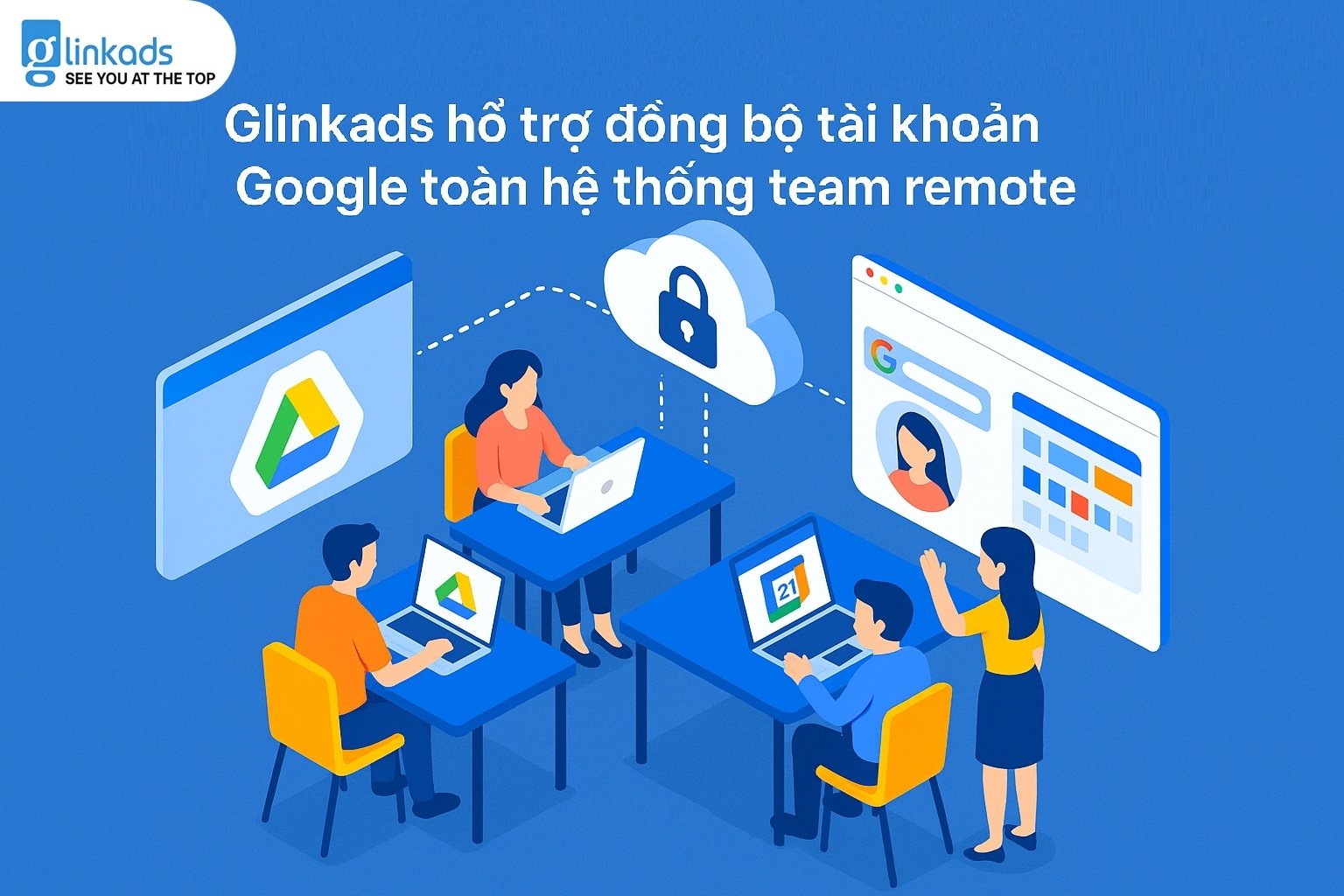
Cách lấy lại file chưa lưu trong Excel hoặc Word chi tiết dễ làm
Hướng dẫn chi tiết cách lấy lại file Excel, Word chưa kịp lưu khi mất điện, tắt máy đột ngột hoặc bị treo, giúp khôi phục dữ liệu quan trọng nhanh...
Cách xử lý lỗi font chữ khi in file Word từ máy tính chi tiết
Hướng dẫn chi tiết cách xử lý lỗi font chữ khi in file Word từ máy tính, cách kiểm tra, cài đặt font, chỉnh encoding giúp in tài liệu ra đúng font,...
Làm Gì Khi Bị Google De-index Bài Viết? Hướng Dẫn Chi Tiết Xử Lý
Hướng dẫn chi tiết cách xử lý khi bài viết bị Google de-index, cách kiểm tra nguyên nhân, khắc phục lỗi, tối ưu lại nội dung và cách gửi yêu cầu...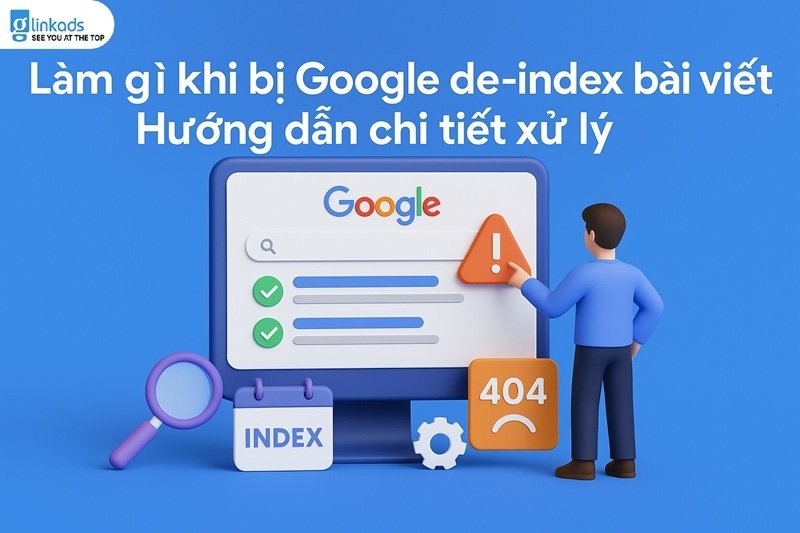
Cách xử lý nội dung bị Facebook từ chối nhưng không rõ lý do
Hướng dẫn cách xử lý khi nội dung quảng cáo bị Facebook từ chối mà không rõ lý do, giúp bạn kháng nghị, chỉnh sửa và tối ưu nội dung để được duyệt...
Glinkads – Đơn vị hỗ trợ Facebook Ads toàn diện tại Việt Nam
Khám phá dịch vụ Facebook Ads toàn diện của Glinkads: từ setup, tối ưu, tracking đến đo lường hiệu quả, giúp doanh nghiệp Việt Nam tăng doanh số...
Cách chống tài khoản clone ảnh hưởng đến hiệu quả quảng cáo Facebook
Hướng dẫn cách chống tài khoản clone làm giảm hiệu quả quảng cáo Facebook, giúp lọc data, giữ chỉ số tương tác sạch, tránh lãng phí ngân sách khi...
Cách tạo form thu thập data khách hàng đồng bộ Google Sheets hiệu quả
Hướng dẫn chi tiết cách tạo form thu thập data khách hàng, đồng bộ tự động với Google Sheets để quản lý và chăm sóc khách hàng hiệu quả, phù hợp...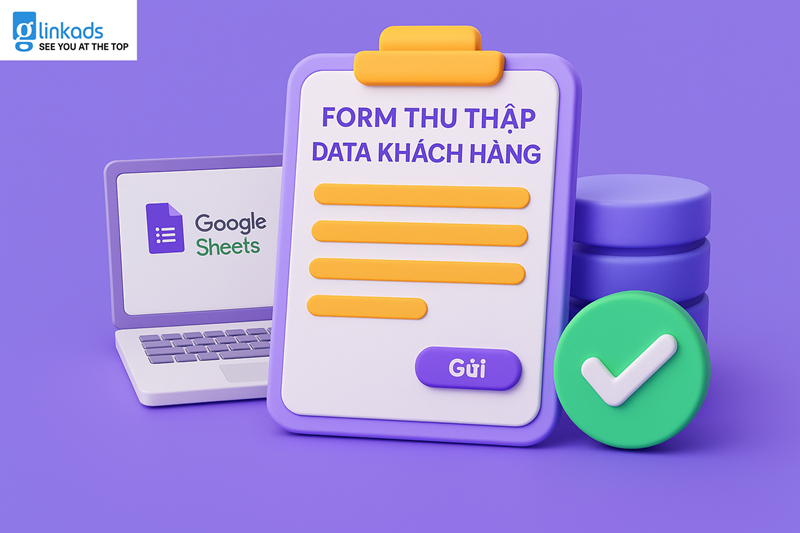












.jpg)
.jpg)
.jpg)
.jpg)